FaceTime无法正常工作并且无法连接的修复办法
FaceTime为我们提供了一种通过Wi-Fi或蜂窝数据与我们的朋友和家人进行交流的新方式。然而,有时候FaceTime在iPhone,iPad或OS X上无法正常工作。
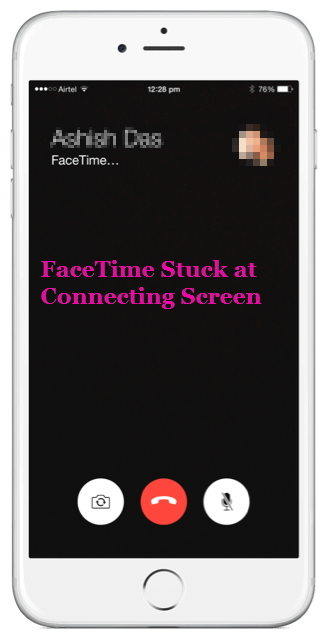
“我正在尝试使用FaceTime,它只是不会连接。这在我的iPhone之间发生过,现在我的iPad也在发生。我错过了什么吗?” “我在阿联酋,当我尝试Facetime时,它会响起,然后连接很长一段时间。过了一段时间,它说面部时间失败了。”
如果您遇到同样的问题,也就是说,FaceTime将无法连接和失败,或者FaceTime将无法激活,请继续阅读并逐一尝试这些技巧来解决此问题。
解决FaceTime连接问题
请使用以下方法修复FaceTime反复卡在“正在连接”屏幕上。
1:重启iOS设备
重新启动iPhone是在没有正当理由的情况下无法正常工作时应该做的第一件事。我建议你使用免费的实用工具 - Tenorshare ReiBoot - 强行重启iPhone或iPad / iPod touch。
将此免费iOS重启工具安装到PC / Mac,并使用USB线将iOS设备连接到计算机。在主界面中,单击“进入恢复模式”
在不到20秒的时间内,您将在设备的屏幕上看到带有USB线的iTunes徽标。然后单击“退出恢复模式”以将设备恢复正常。

继续尝试启动FaceTime连接,你将FaceTime重新开始工作。但是,如果这不起作用,请尝试下面的其他方法。

继续尝试启动FaceTime连接,你将FaceTime重新开始工作。但是,如果这不起作用,请尝试下面的其他方法。
2:将您的设备更新到最新版本的iOS或OS X.
如果您的iOS设备或Mac尚未更新到可用的最新版本,则应更新到最新版本以试用。大多数问题都可以解决或减轻最新版本。
3:如果您无法拨打或接听FaceTime电话
如果您无法进行FaceTime调用,请执行以下步骤。
- 确保您和您正在呼叫的人都使用快速Wi-Fi或蜂窝连接。
- 如果您尝试使用FaceTime over cellular,请确保FaceTime使用“使用蜂窝数据”。转到设置>手机>使用手机数据,然后启用FaceTime。
- 转到设置> FaceTime并确保打开FaceTime。
- 转到设置>常规>日期和时间,然后启用自动设置。
4:在iOS和OS X中重新激活FaceTime
- 在iOS设备中,请打开“设置”应用,然后转到“FaceTime”。
- 将开关移至OFF位置。
- 将开关移至ON正极,您将看到“等待激活...”消息。
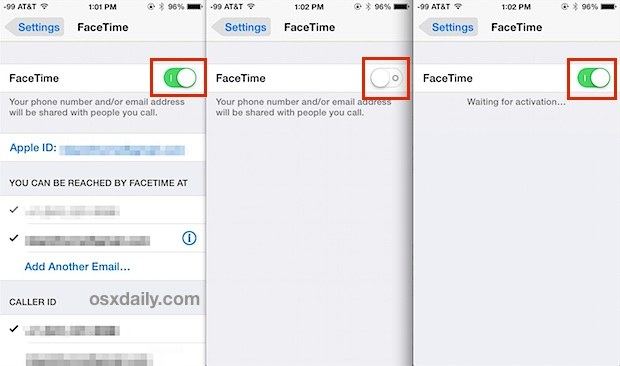
如果遇到FaceTime将无法在Mac上激活或不可用,请按照以下步骤在Mac上激活或重新激活FaceTime。
在OS X中打开FaceTime应用程序并转到顶部菜单上的FaceTime,然后选择“首选项”。将FaceTime移至OFF然后再返回ON将完成重新激活过程。
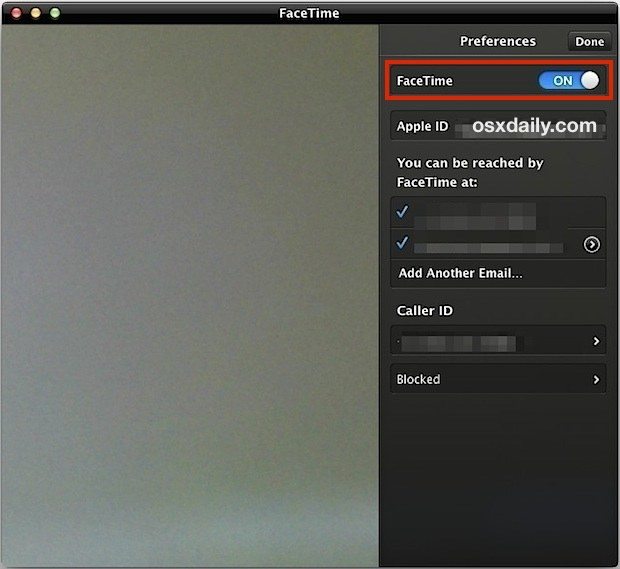
5:重置网络设置
重置网络设置将删除所有已保存的Wi-Fi网络,蓝牙配对记录,VPN或APN设置,但不会删除设备中的其他数据和设置,因此在无法连接到FaceTime时值得尝试。
在设置>常规>重置中,选择重置网络设置。这将需要几分钟。
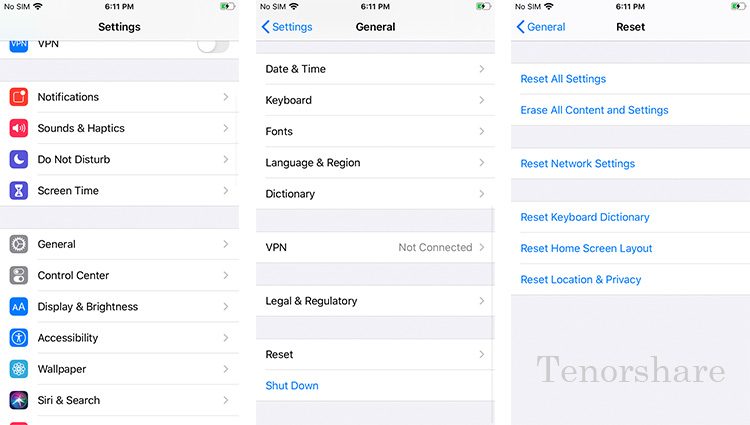
6:修复iOS系统
如果上述方法都不能帮助您修复FaceTime连接错误,则可能与iOS系统有关,例如系统文件丢失或系统文件损坏。在这种情况下,您可以通过使用Tenorshare ReiBoot修复操作系统来恢复iOS系统。
阅读更多: 如何在没有数据丢失的情况下修复iOS系统崩溃/冻结/错误
